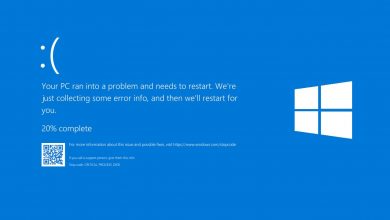Windows 10 Hızlandırma ve Performans Arttıracak Etkili İpuçları

Windows 10 Hızlandırma ve Performans Arttıracak Etkili İpuçları! Windows 10’u yükleme sonrası, genellikle birçok sorun ortaya çıkıyor. Sizde de çeşitli sorunlar ortaya çıkıyorsa, bu makale tam size göre! PC performansını artırmamıza yardımcı olacak bazı ipuçlarını derledik. Haydi başlayalım!
Makale İçerik Başlıkları
Sistemi Meşgul Eden Uygulamadan Kurtulun Windows 10 Hızlandırma Konusunda İlk Adımı Atın
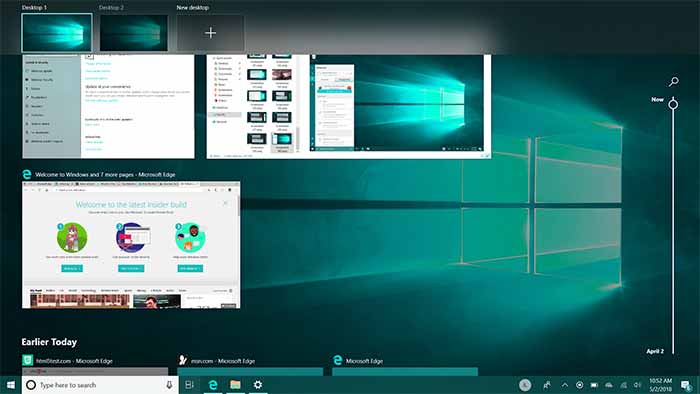
Hepimizin sistemimizde yer kaplayan işe yaramaz uygulamaları var. Tüm olasılıklarda, bu uygulamalar PC’nizi yavaşlatıyor! Bu yüzden sadece ayarlara gidin ve ardından “Apps” kısmına gidin. Bunu yaptıktan sonra, sisteminize kurulu uygulamaların listesi görünecektir ve gereksiz veya uzun süredir kullanılmayan uygulamaları kolayca kaldırabilirsiniz.
Windows 10 Güç ayarlarını değiştirin
Windows 10’un Enerji tasarrufu planını kullanıyorsanız, bilgisayarınızı yavaşlatıyorsunuzdur. Daha fazla enerji tasarrufu sağlamak PC’nizin performansını düşürür. Yüksek performanslı veya dengeli enerji ayarlarının değiştirilmesi kesinlikle olumlu sonuçlar verecektir.
Etkili bir güvenlik yazılımı / Virüs Porgramı yükleyin
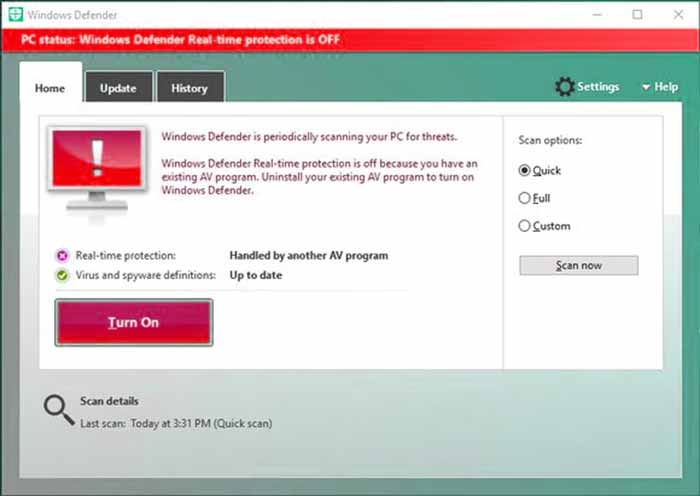
Çoğu zaman, bir bilgisayar içindeki kötü amaçlı yazılım nedeniyle yavaşlayabilir. Bu nedenle, tanınmış antivirüs yazılımlarına yatırım yaparak ve kötü amaçlı yazılım nedeniyle sistemin yavaş olması durumunda, sisteminizin performansında önemli bir değişiklik göreceksiniz.
Windows 10 hızlandırma da ya da diğer işletim sistemlerinde de virüsler her zaman en çok can sıkan sorunlar olmuştur.
Küçük Boşluğu Kontrol Et
Bazı durumlarda, çok fazla disk alanı tüketen kullanıcılar yavaş Windows 10 sorunu yaşar. Bu yüzden bıraktığınız alanın miktarını kontrol edin ve bir miktar boşluk bırakın. Bu kesinlikle sisteminizi hızlandırmanıza yardımcı olacaktır.
Arka planda çalışan programları devre dışı bırakın
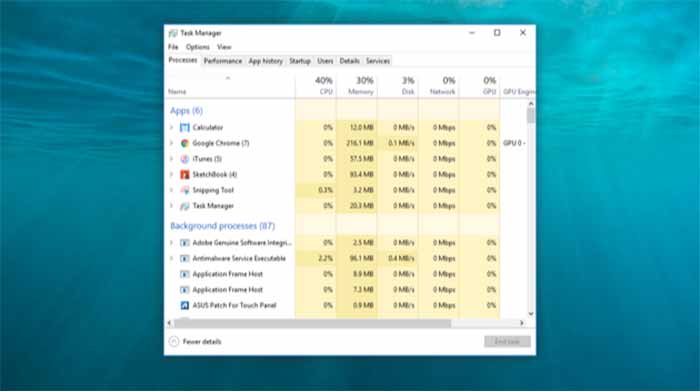
Çoğu zaman sistemimizde sürekli olarak kaynakları kullanan ve üretkenliğe fazla katkıda bulunmayan programların farkında değiliz. Sisteminizin yavaşlamaması için onları bulun ve devre dışı bırakın.
Gereksiz programları devre dışı bırakmak için: Görev Yöneticisini CTRL-SHIFT-ESC tuşuna basarak başlatın ve görünür bir uygulama yoksa, ekranın altında beliren “Daha fazla ayrıntı” ya tıklayın. Arka plandaki uygulamalar bilginiz olmadan çalışıyorsa, burada görüneceklerdir. Şimdi tek yapmanız gereken uygulamaları sağ tıklamak ve bunları devre dışı bırakmak.
Arama İndekslemeyi Devre Dışı Bırak
Windows 10 da sabit sürücü arka planda endekslenir, böylece bir şey aradığınızda, sonuçlar göz açıp kapayıncaya kadar görünür. Ancak, bu beklendiği kadar etkili değildir ve devre dışı bırakılması performans açısından önemlidir. Windows 10 Hızlandırma için:
Başlat menüsünde arama kutusuna MSc yazın ve Hizmetler’i tıklayın. Ayrıca, Dizin Oluşturma Hizmeti’ni veya Windows aramasını bulana kadar aşağı kaydırın ve bulduğunuzda çift tıklayın.
Bunu yaptıktan sonra bir ekran göreceksiniz ve şimdi Durdur düğmesini tıklayın. Bundan sonra PC’nizi yeniden başlatmanız yeterlidir; Uzmanlar, bunun PC’nizin aranmasını yavaşlattığını söylüyor, ancak herhangi bir fark olmadığını göreceksiniz.
Görsel efektleri devre dışı bırak
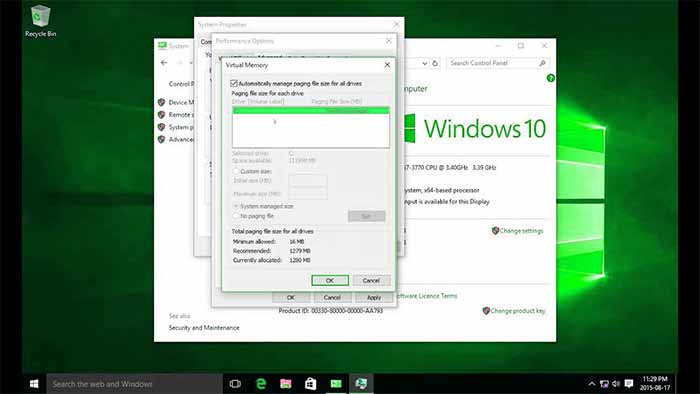
Windows 10 işletim sistemini keşfetmek için çok zaman harcadıysanız, çok güzel gölgeleri, animasyonları ve diğer görsel efektleri olduğunu fark etmiş olabilirsiniz.
Bilmediğiniz şey, bunların sisteminizin performansını etkilediğidir! Basit adımları izleyerek onları her zaman devre dışı bırakabilirsiniz. Sistem arama kutusuna “SYSDM. CPL” ve ENTER tuşuna basın. Bu, “Sistem Özellikleri” adlı iletişim kutusunu başlatacak, Şimdi “Gelişmiş sekmesine” tıklayıp performans bölümünde bulunan “yapılandırma” seçeneğine gideceksiniz. Burada çeşitli seçeneklere sahip olan bir liste var.
Sadece süper hızlı bir çözüm arıyorsanız, “En iyi performans için ayarla” kısmını işaretleyin ve ardından Tamam’ı tıklamanız yeterlidir. Sistem ayarları otomatik olarak değiştirerek daha iyi performansın keyfini çıkarmanızı sağlayacaktır.
Performans İzleyicisi kılavuzuna bakın
Tüm iyi şeylerin yanı sıra, Windows 10 işletim sistemi, sistemin genel performansını ve bunu çözecek püf noktalarını bildiğiniz Performans İzleyicisi olarak bilinen mükemmel bir araca sahiptir.
Bu raporu almak için, arama kutusuna “Perfmon / report” yazın ENTER tuşuna basın. Sadece 60 saniyeye ihtiyacı olsa bile, dakikalar içinde ayrıntılı raporlar alacaksınız. Oluşturulan rapor renk kodludur, böylece sistemin gecikmesine neden olan sorunu kolayca bulabilirsiniz.
Windows 10 Hızlandırma için Bloatware’i Kaldır

Yavaş sistemin arkasında birkaç faktör olduğu gerçeğini görmezden geliyoruz ve bloatware veya adware bunlardan biri olabilir. Bunlar sisteminize üretici tarafından kurulduğundan, çok fazla kaynak kullanabilir. Bundan kurtulmak sisteminizin performansını arttırır. Bunu yapmak için, verimli bir PC temizleme yazılımına ihtiyacınız olacak veya Windows 10-Windows Defender’ın yerleşik özelliklerini de kullanabilirsiniz.